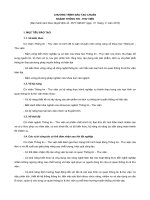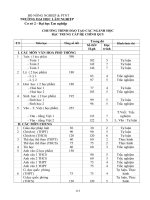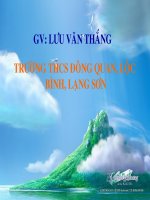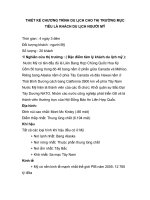Chương trình slope dành cho ngành cầu đường pptx
Bạn đang xem bản rút gọn của tài liệu. Xem và tải ngay bản đầy đủ của tài liệu tại đây (435.16 KB, 24 trang )
Tai lieu gui cauduong.NET Thomngo
112
SLOPE
I. TỔNG QUAN
SLOPE/W là một trong những chương trình của công ty GEO-SLOPE -
CANADA chuyên về tính ổn ñịnh của mái dốc (tự nhiên và nhân tạo). Chương trình
Slope ñược xây dựng dựa trên một số lý thuyết tính ổn ñịnh mái dốc như : Bishop,
Janbu, Ordinary, Spencer, Finite element stress Chương trình Slope cho phép tính
toán mái dốc trong mọi ñiều kiện có thể xảy ra trong thực tế như xét ñến áp lực nước lỗ
rỗng, xét ñến neo trong ñất, tải trọng ngoài, vải ñịa kỹ thuật, ñất bão hoà nước và không
bão hoà nước
Chương trình Slope ñược thiết kế dưới dạng hệ CAD, nên làm cho người dùng dễ
sử dụng. Hầu hết số liệu ñược nhập vào trực tiếp ngay trên bản vẽ giống như ta quen làm
bằng tay thông thường nên rất thuận lợi cho người mới dùng.
Chi tiết về các lý thuyết tính có thể xem trong giáo trình môn Cơ học ñất và Ổn
ñịnh mái dốc của trường ðH GTVT
Sơ qua về một số lý thuyết tính ñược dùng trong chương trình Slope:
Ordinary : xem cả lực pháp tuyến và lực cắt của mảnh trượt là bằng 0
Bishop và Janbu là phương pháp có xét ñến lực pháp tuyến nhưng
không xét ñến lực trượt giữa các mảnh. Phương pháp theo Bishop chỉ
xét ñến sự cân bằng mômen và Janbu xét ñến sự cân bằng lực.
Hệ số an toàn theo Janbu không bao gồm hệ số kinh nghiệm. Hệ số
này phải ñược xét bằng thủ công.
Phương pháp PTHH : phương pháp này phân mảnh của mái dốc
thành lưới các ô vuông hay chữ nhật ñể tính ứng suất. Từ ñó sẽ tính ra
ñược hệ số ổn ñịnh.
Spencer : xét cả hai ñiều kiện cân bằng lực và cân bằng mômen, nó
hạn chế coi lực trượt là hằng số.
Trong tài liệu này, cách sử dụng chương trình ñược trình bày song song với ví dụ
tính cụ thể. Bước ñầu sẽ là phần nhập số liệu cho bài toán, tiếp theo là tính toán hệ số ổn
ñịnh, thể hiện kết quả, sau ñó ñưa ra phương pháp nâng cao tính ổn ñịnh của mái dốc,
cuối cùng là in kết quả.
Slope ñược chia thành 3 module, ñó là chương trình nhập số liệu (Define), chương
trình tính toán (Solve) và chương trình biểu thị kết quả tính (Contour). Thông thường ta
sẽ bắt ñầu với module Define sau ñó dùng module Solve ñể tính toán và module
Contour ñể kiểm tra và in kết quả.
Tai lieu gui cauduong.NET Thomngo
113
II. NHẬP SỐ LIỆU
Thiết lập ban ñầu
Bắt ñầu với Slope : Chạy chương trình Define trong nhóm chương trình của Slope.
Thông thường có thể tìm nó như sau: Start > Programs > GEO SLOPEW 4.22
> SLOPEW DEFINE.
Khi khởi ñộng thành công mà hình của chương trình có thể như sau:
Ta nên phóng to cửa sổ này toàn màn hình ñể có vùng làm việc rộng nhất.
Nếu như làm việc lần ñầu tiên hoặc có thay ñổi về trang in thì ta nên thiết lập vùng
làm việc như sau : menu : Set >Page : <nhập các số liệu phù hợp với khổ giấy sẽ in
ra tương tự hình sau>
Tiếp theo ta nên thiết lập tỷ lệ của bản vẽ và vài thông số liên quan khác. Cách làm
như sau : menu : Set > Scale > <Thiết lập các thông số cho ba phần là phần ñơn
vị dùng thật bên ngoài (Engineering Units), tỷ lệ vẽ (Scale) theo phương ñứng (vert.)
Tai lieu gui cauduong.NET Thomngo
114
và ngang (horz.) cùng với phạm vi mở rộng của bài toán (Problem Extents). Thông
thường ta có thể thiết lập như hình dưới và lưu ý là phạm vi bài toán càng lớn thì cần
ñặt tỷ lệ vẽ lớn theo sao cho vừa khổ giấy in ñã chọn từ trước >
Trục toạ ñộ ñể làm việc với bài toán là trục toạ ñộ vuông góc thông thường.
ðể tiện cho quá trình nhập số liệu hay mô tả bài toán ta nên thiết lập hệ thống lưới trợ
giúp vẽ (Grid), nó tương tự như ta kẻ ô vuông khi vẽ tay. Cách thực hiện như sau :
menu : Set > Grid > <nhập các thông số bao gồm khoảng cách giữa các nút lưới
(Grid Spacing), ñây là theo ñơn vị thật còn ñơn vị của mắt lưới sẽ do Slope tự tính.
Ta cũng nên chọn phần hiển thị lưới (Display Grid) và bắt dính nút lưới (Snap to
Grid). Hình sau là một ví dụ>
Hiển thị trục toạ ñộ sẽ làm cho bài toán dễ nhìn hơn. Cách làm : menu : Set > Axes
> <thiết lập các thông số như cần hiển thị nội dung gì, tên gọi cho từng trục toạ ñộ
và bước tăng giá trị ghi trên thang toạ ñộ. Thông thừng ta chỉ nên hiển thị trục X
(trục nằm dưới) và trục Y (trục thẳng ñứng) và nên ñặt tên cho mỗi trục này ñể dễ
quan sát. Trục X biểu diễn khoảng cách theo phương ngang và trục Y biểu diễn chiều
dày của các lớp ñất. Hình dưới là cách thiết lập hay dùng nhất>
Tai lieu gui cauduong.NET Thomngo
115
Kết quả sau khi thiết lập là màn hình tương tự hình dưới
Chỉ ra phương pháp tính và các tuỳ chọn hỗ trợ quá trình tính
Sau khi thiết lập các thông số liên quan ñến hình học của bài toán ta cần phải chỉ ra
phương pháp tính phù hợp cho bài toán này. Slope ñưa ra tuỳ chọn nhiều cách tính
khác nhau và mỗi cách tính sẽ hợp lý hơn trong những bài toán cụ thể. ðể có thể lựa
chọn phương pháp tính thích hợp cần có kiến thức về lĩnh vực ðịa kỹ thuật. Có thể
tham khảo giáo trình môn Cơ học ñất hoặc tài liệu ñi kèm theo chương trình Slope về
phần lý thuyết tính.
Tai lieu gui cauduong.NET Thomngo
116
ðể chỉ ra phương pháp tính vào menu : KeyIn > Analysis Method > <chọn
phương pháp tính, hay dùng nhất là Bishop (with Ordinary & Janbu). Hình dưới là ví
dụ >
Tiếp theo ta cần chỉ ra các tuỳ chọn khi tính toán như số mảnh, hướng trượt Cách
làm : menu : KeyIn > Analysis Control > <nhập các thông số cần thiết như hình
dưới>
Nhập các thông số ñịa chất của các lớp ñất
ðây là những số liệu rất quan trọng của bài toán, nó ñược thu thập từ quá trình khảo
sát ñịa chất. Slope sẽ quản lý các lớp ñất theo thứ tự ñánh số từ 1. ðơn vị tính của các
ñặc trưng của ñất cần phải ñược xác ñịnh rõ từ trước, trong ví dụ này lấy ñơn vị là
KN/m
2
. Một lưu ý nữa là lớp cuối cũng phải khai báo là nền dạng ñất cứng mà cung
trượt không thể cắt qua. Trong Slope nó ñược ñịnh nghĩa là Bedrock.
Tai lieu gui cauduong.NET Thomngo
117
Từ menu : KeyIn > Soil Properties > <Nhập vào các thông số ñịa chất cho từng
lớp ñất như hình dưới>
Trình tự nhập bắt ñầu từ : Soil > Strength Model > Description > Unit Weight
> Phi > Cohesion > Copy > Lặp lại cho tới khi hết các lớp ñất
Lưu ý là phải chọn phần "Strength Model" cho lớp cuối là "Bedrock". Các nội dung
khác tham khảo tài liệu của Slope.
Vẽ hình dạng mặt cắt mái dốc cần tính ổn ñịnh
Một bài toán tính ổn ñịnh mái dốc bao giờ cũng gắn liền với hình dạng mặt cắt của
nó. Hình dạng này thể hiện cấu tạo ñịa chất và các ñiều kiện tác dụng khác nhau của
bên ngoài. Trong Slope/W thì phần này ñược gọi là vẽ phác hoạ (Sketch) và cách
thực hiện là ta sẽ làm việc với các lệnh trong menu : Sketch. Chức năng của menu
này chỉ tạo ra hình dạng ñể làm cơ sở cho việc vẽ và gán các ñối tượng sau này, các
kết quả tạo thành không ảnh hưởng ñến tính toán. Do ñó trong những bài toán ñơn
giản, việc xây dựng mô hình có thể không cần vẽ trước bằng chức năng này.
Khi vẽ ta nên chú ý ñến dình dạng của chuột (mouse), mỗi trạng thái lệnh khác nhau
thì sẽ có hình dạng mouse tương ứng, ví dụ như ñể vẽ thì mouse có dạng hình dấu
thập +, còn ñể chọn thì nó có dạng mũi tên
Bài toán ở ñây là tính ổn ñịnh của nền ñắp trên ñất yếu. Các thông số của bài toán sẽ
ñề cập lần lượt trong các mục sau, phần này chỉ vẽ cấu tạo hình học của nền ñắp và
lớp ñịa chất ở dưới. Số liệu khảo sát và phương án thiết kế ban ñầu (sơ bộ) của nền
ñắp xem trong hình vẽ cuối tài liệu này.
Soil
Strength Model
Description
Tai lieu gui cauduong.NET Thomngo
118
Thông thường với nền ñắp ñối xứng thì với phạm vi không lớn (khoảng trên dưới
100m) ta chỉ cần làm cho ½ mặt cắt là ñủ. Nếu tính cho cả mặt cắt thì hình vẽ sẽ có tỷ
lệ lớn hơn và sẽ khó nhìn hơn. Trong một số trường hợp ñặck biệt phải vẽ toàn mặt
cắt.
Ta nên phóng to phần bản vẽ mà trên ñó mặt cắt sẽ ñược vẽ. Dùng các nút lệnh trong
thanh Toolbar : Zoom như hình dưới :
Vào menu : Sketch > Lines > Con trỏ sẽ biến thành dấu + > Chọn ñiểm
:
(0,11) > (9,11) > (15,8) > (40,8) > (40,0) > (0,0) > (0,11) > Bấm phím
phải mouse > menu : Sketch > Lines > Chọn ñiểm
: (0,8) > (15,8) > (13,6)
> (0,6) > Bấm phím phải mouse > menu : Sketch > Lines > Chọn ñiểm
:
(0,3) > (40,3) > Bấm phím phải mouse
Khi thực hiện xong thì hình dạng bài toán như hình trên. Ta cũng có thể dùng nút
"Sketch Lines" ñể vẽ thay vì chọn menu : Sketch > Lines.
ðể xoá bỏ ñường nào ta chọn nút "Modify Objects", lúc này mouse sẽ biến thành
mũi tên màu ñen và ta chọn ñường cần xoá rồi chọn nút "Delete" trên cửa sổ "Modify
Objects". Thao tác này cũng dùng ñể xoá tất cả các loại ñối tượng khác trong Slope.
Sketch Lines Modify Objects
Tai lieu gui cauduong.NET Thomngo
119
Gán vị trí cho từng lớp ñất
Sau khi hoàn thành vẽ phần hình học của bài toán ta sẽ gán phần ñịa chất của các lớp
ñất. Phần này sẽ là phần hay nhầm lẫn, nhất là ñối với người mới dùng. Khi gán lớp
ñất là ta phải vẽ vùng mà lớp ñất ñó tồn tại theo các ñiểm mà ta ñã vẽ trong phần phác
hoạ.
Nguyên tắc : luôn vẽ từ ñiểm trái xa nhất và kết thúc ở ñiểm phải xa nhất của lớp
ñất.
ðường số 1 bao giờ cũng là ñường trên cùng nhất của bài toán.
Số lượng ñường ñịnh nghĩa lớp ñất là cố ñịnh và do Slope ñưa ra. Hình dưới là cửa sổ
ñể vẽ các ñường gán các lớp ñất.
Trình tự thực hiện như sau : menu : Draw > Lines > Chọn ñường số 1 trong hộp
"Line #" > Chọn nút "Draw" > Chọn ñiểm : (0,11) > (9,11) > (15,8) >
(40,8) > Một ñường ñậm màu ñỏ ñược vẽ theo 4 ñiểm vừa chọn > Bấm nút
phải mouse > Chọn ñường số 2 trong hộp "Line #" > Chọn nút "Draw" >
Chọn ñiểm : (0,8) > (40,8) > Bấm nút phải mouse > một vùng sẽ ñược tô
màu theo màu của lớp ñất số 1 (Soil 1) > Chọn ñường số 3 trong hộp "Line #" -
-> Chọn nút "Draw" > Chọn ñiểm : (0,6) > (13,6) > (15,8) > (40,8) > Bấm
nút phải mouse > một vùng sẽ ñược tô màu theo màu của lớp ñất số 2 (Soil 2)
> Chọn ñường số 4 trong hộp "Line #" > Chọn nút "Draw" > Chọn ñiểm :
(0,3) > (40,3) > Bấm nút phải mouse > một vùng sẽ ñược tô màu theo màu
của lớp ñất số 3 (Soil 3) > Chọn ñường số 5 trong hộp "Line #" > Chọn nút
"Draw" > Chọn ñiểm : (0,0) > (40,0) > Bấm nút phải mouse > một vùng sẽ
ñược tô màu theo màu của lớp ñất số 4 (Soil 4) > Chọn nút "Done"
Tai lieu gui cauduong.NET Thomngo
120
Nếu thực hiện như trên thì kết quả như sau :
Các chữ màu ñỏ trên hình vẽ thể hiện ñiểm bắt ñầu của ñường gán ñịa chất tương
ứng. Các số máu ñen thể hiện số thứ tự ñiểm vẽ trong phần "Sketch"
Ta có thể kiểm tra kết quả bằng cách xem vị trí từng lớp ñất theo lệnh sau: menu :
View > Soil Properties > <Bấm mouse vào vùng lớp ñất cần kiểm tra, nếu thấy
vùng ñó ñược gạch chéo và các thông số của lớp ñất ñược hiện ra ñúng thì có nghĩa
là ta ñã gán ñúng số liệu cho các lớp ñất. Hình sau là ví dụ>
Ta có thể sửa ñổi nội dung gán các lớp ñất bằng cách xoá ñi và vẽ lại các ñường thẳng
phân ñịnh ranh giới mới. Cách làm này tương tự như trong phần "Vẽ mặt cắt hình
học", cụ thể là mục cuối, phần "Modify Objects"
Tai lieu gui cauduong.NET Thomngo
121
Vẽ bán kính mặt trượt
Bán kính mặt trượt (Slip surface radius) là một khái niệm do Slope ñưa ra và bắt buộc
người dùng phải vẽ. Yêu cầu ở ñây là người dùng phải chỉ ra một số ñường thẳng (tối
thiểu là 1 ñường và tạm gọi là "ñường bán kính") mà chúng có tính chất là tiếp tuyến
của các cung trượt. Slope sẽ tính bán kính cung trượt dựa vào các nút lưới tâm trượt
(ta sẽ làm sau) như là ñường vuông góc từ nút lưới ñến các ñường thẳng này. Các
ñường thẳng này ñược xây dựng dựa vào một hình tứ giác do người dùng ñịnh ra. Số
lượng các ñường bán kính trong tứ giác này và vẽ chúng do Slope tự làm.
Các ñường bán kính sẽ ñược tạo ra theo 2 cạnh của tứ giác theo thứ tự từ trái sang
phải.
4 ñiểm của ñỉnh tứ giác này ñược chọn phải theo nguyên tắc : ðiểm trái trên > ðiểm
trái dưới > ðiểm phải dưới > ðiểm phải trên.
Lựa chọn ñược 4 ñiểm hợp lý ñòi hỏi người dùng phải có khả năng phán ñoán cung
trượt sẽ nằm trong khoảng nào và sẽ trượt như thế nào. Tốt nhất ta nên chọn sao cho
góc nghiêng của các ñường bán kính phù hợp với khả năng có thể xảy ra hiện tượng
trượt tiềm ẩn. Nên lấy các ñường bán kính song song với mái taluy và nền ñất cứng.
Cách ñịnh ra các "ñường bán kính" : menu : Draw > Slip Surface > Radius >
<Chọn 4 ñiểm ñể ñịnh ra hình tứ giác giới hạn. trong ví dụ lấy 4 ñiểm là (0,8) , (0,0) ,
(40,0) , (40,8)> > <Nhập vào số bước tăng của các ñường bán kính như hình dưới.
Nút "Rotate" cho phép xoay ñường bán kính ñi một góc 90
o
còn các thông số khác ta
nên ñể mặc ñịnh hoặc xem thêm chỉ dẫn của Slope>
Tai lieu gui cauduong.NET Thomngo
122
Hình dưới thể hiện các ñường bán kính, ñó là các ñường nét ñứt.
Nếu muốn vẽ lại các ñường bán kính ta cần xoá bỏ các ñường hiện có bằng lệnh :
"Modify > Objects" ñã ñược giới thiệu ở phần trước.
Vẽ lưới tâm các cung trượt
Trong Slope cũng như trong hầu hết các chương trình tính ổn ñịnh mái dốc ñều có
yêu cầu ñịnh ra tâm các cung trượt thành dạng lưới. ðể làm tốt ñiều này ñòi hỏi người
dùng phải vững kiến thức chuyên môn và có kinh nghiệm. Số lượng ô lưới càng lớn
và nhiều ñường bán kính thì thời gian tính toán sẽ lâu, nhưng chưa chắc ñã là chính
xác. ðể có kết quả tốt thì phải tính ñúng dần, cách làm ñược ñề cập ñến trong mục V.
Các ô lưới ñược dựng lên theo một hình bình hành ñược xác ñịnh bởi 3 ñiểm. Hai
ñiểm ñầu sẽ xác ñịnh cạnh cơ sở của hình bình hành còn ñiểm thứ ba sẽ ñịnh ra hình
dạng cuối cùng của hình bình hành. Số lượng các ô lưới trong hình bình hành này do
ta tuỳ chọn. Nếu máy tính mạnh và công trình phức tạp nên chọn mắt lưới dày.
Các ñường
bán kính
Tai lieu gui cauduong.NET Thomngo
123
Cách vẽ lưới tâm trượt như sau : menu : Draw > Slip Surface > Grid > <Mouse
biến thành hình chữ thập + , chọn hai ñiểm cơ sở > > <Chọn ñiểm cố ñịnh> >
<Nhập vào số bước tăng của lưới theo hai phương như hình dưới>
Nếu làm ñúng thì Slope sẽ vẽ như sau:
Như hình trên ta có hơn 400 ñiểm làm tâm cho các cung trượt.
ðể thay ñổi lưới tâm trượt ta nên dùng "Modify > Objects" ñể xoá bỏ cái hiện có
và làm mới.
Ghi các thông số lên bản vẽ
Thông thường trên bản vẽ ta cần thể hiện các thông tin ñịa chất của các lớp ñất cũng
như một số ghi chú quan trọng khác như vị trí vải ñịa kỹ thuật hay các neo ngầm
trong ñất, hay các tải trọng khác. Có hai cách ghi khác nhau, cách thứ nhất là tự ñộng
ghi các thông tin của lớp ñất, cách này chỉ áp dụng cho các lớp ñất. Cách thứ hai là do
ta tự ghi bằng lệnh riêng trong Slope, với cách này ta có thể ghi bất kỳ thông tin nào
vào bất cứ chỗ nào trong bản vẽ.
Tai lieu gui cauduong.NET Thomngo
124
Ghi các thông tin của lớp ñất : menu : Sketch > Text > tab : Soil ><Mouse sẽ
biến thành mũi tên màu ñen> > <Bấm chọn vào vùng lớp ñất cần ghi thông số> >
<Trong mục "Soil Properties" của cửa sổ "Sketch Text" chọn các mục cần ghi ra như
hình sau> > <Không chọn nút "Done">
Di chuyển mouse trong phạm vi lớp ñất vừa chọn (ñược gạch chéo) cho tới khi nó
biến thành dấu thập + thì có nghĩa là vị trí ñó có thể ñiền các thông số ñược. Mỗi
thông tin sẽ ghi trên một dòng tính từ ñiểm chọn trở lên.
Tiếp tục cho ñến khi ghi hết toàn bộ các lớp thì chọn "Done" ñể ñóng cửa sổ "Sketch
Text" lại. Nếu chưa hợp lý ta có thể xoá chúng bằng lệnh "Modify > Objects".
Modify
Objects
Toolbar bật tắt
các ñối tượng
Gi
ới hạn
tính trượt
Tai lieu gui cauduong.NET Thomngo
125
Nếu không chọn ñược ñối tượng cần xoá thì ta nên tắt bớt các loại ñối tượng của bản
vẽ bằng công cụ trong thanh "Toolbars" bên phải màn hình. Sau khi làm xong thì bật
trở lại.
Ghi các ghi chú người dùng : menu : Sketch > Text > tab : Text ><Nhập nội
dung dòng chữ cần ghi ra> > <Mouse biến thành dấu thập + > > <Chọn ñiểm
cần ghi chú>
Ta có thể chọn hướng của dòng chữ (ñứng hay nằm ngang) hoặc ñổi font. Tuy nhiên
Slope không hỗ trợ font Unicode. Mục "Project ID" dùng ñể ghi các thông tin về dự
án, cách làm tương tự như phần trước.
Kiểm tra lại số liệu ñã nhập
Kiểm tra lại số liệu là bước bắt buộc và quan trọng nhưng ñơn giản. Trong quá trình
làm ta nên lưu bài toán bằng lệnh "File > Save", còn kiểm tra chỉ thực hiện ñược
khi ñã nhập xong toàn bộ số liệu (ở mức cơ bản)
Cách làm : menu : Tools > Verify > Chọn nút "Verify" trong cửa sổ "Verify
Data". Nếu số liệu không có vấn ñề gì thì có thông báo như hình sau :
Tai lieu gui cauduong.NET Thomngo
126
Nếu có lỗi số liệu, Slope sẽ thông báo trong cửa sổ "Verify Data" nội dung mục gây
lỗi. Ta cần quay lại ñể sửa và kiểm tra lại cho ñến khi hết lỗi.
III. TÍNH HỆ SỐ ỔN ðỊNH
Sau khi ñảm bảo số liệu là không sai ta có thể chuyển sang phần tính hệ số ổn ñịnh
mái dốc theo phương pháp ñã lựa chọn từ trước.
Cách làm : menu : Tools > SOLVE > <có thể phải lưu lại số liệu> > Chọn nút
"Start" trong cửa sổ "SLOPE/W SOLVE"
ðây là lệnh gọi một chương trình ñộc lập (module SOLVE), nó sẽ tính ra hệ số an
toàn nhỏ nhất theo các phương pháp khác nhau mà ta ñã chọn. Thời gian tính toán có
thể nhanh hay chậm phụ thuộc vào tốc ñộ máy tính và số lượng cần tính của bài toán.
Nếu thấy Slope tính quá lâu thì ta có thể chọn "Stop" trong hình trên ñể kết thúc quá
trình tính toán.
Với mỗi phương pháp tính thì hệ số an toàn nhỏ nhất sẽ khác nhau do các giả thiết
trong phương pháp tính. Vì thế cần lựa chọn phương pháp phù hợp là rất quan trọng.
IV. HIỂN THỊ KẾT QUẢ
Hiển thị kết quả là biểu diễn mặt trượt có hệ số an toàn nhỏ nhất (Kmin) cũng như
bất kỳ mặt trượt nào mà người dùng quan tâm. ðồng thời Slope cho phép người
dùng xây dựng một hệ thống các ñường ñồng mức của các hệ số an toàn nhằm cho
phép ta nghiên cứu kỹ hơn kết quả tính xem nó ñã hợp lý chưa dựa vào sự hội tụ của
các hệ số an toàn tính ñược.
Tai lieu gui cauduong.NET Thomngo
127
Cách làm : menu : Tools > CONTOUR ><Module Contour sẽ ñược gọi vào và
nó sẽ vẽ cung trượt bất lợi nhất>
ðể vẽ ñường ñồng mức các giá trị hệ số ổn ñịnh ta làm như sau : trong cửa sổ
"SLOPE/W CONTOUR" > menu : Draw > Contour > <Nhập vào các thông
số ñể vẽ ñường ñồng mức trong cửa sổ "Draw Contour">
Kết quả có thể như sau :
V. TÍNH TOÁN NÂNG CAO
Nội dung trong phần này ñề cập ñến vấn ñề tăng cường tính ổn ñịnh cho mái dốc
bằng các biện pháp như dùng vải ñịa kỹ thuật hay dùng neo ngầm trong ñất và một
Tai lieu gui cauduong.NET Thomngo
128
số nội dung khác. Còn mọt số ván ñề khác như xét ñến vết nứt do sự căng, áp lực
nước lỗ rỗng, sẽ ñược trình bày trong phần chuyên ñề sâu hơn.
Bên cạnh kết quả tính ñược (như ví dụ trên) ta cần phải biết thế nào là kết quả hợp lý.
Nếu như Kmin có tâm trượt nằm ở biên lưới, như ví dụ trên, thì có lẽ kết quả chưa
chính xác. Ta có thể chọn lại lưới các tâm cung trượt hay ñịnh lại các ñường bán
kính.
Hiệu chỉnh bài toán ñể có kết quả hợp lý hơn
Trong ví dụ trên khi thay ñổi lại vị trí lưới tâm trượt như hình dưới :
Sau khi tính lại ta có các ñường ñồng mức tâm trượt và kết quả tính như sau :
Tai lieu gui cauduong.NET Thomngo
129
ðường ñồng mức thể hiện tâm trượt bất lợi nhất nằm giữa vùng lưới là hợp lý.
Tính toán có xét ñến tải trọng rải ñều
Nếu ta xét thêm tải trọng rải ñều trên mặt nền ñắp (ví dụ :0.15 t/m
2
) thì ta làm như
sau: trong "SLOPE/W DEFINE" chọn menu : Draw > Pressure Lines > <Nhập
ñộ lớn của áp lực> > Chọn nút "Draw" ñể vẽ vị trí ñường áp lực.
Tai lieu gui cauduong.NET Thomngo
130
Tiếp tục như phần "Draw Lines" cho ñến khi vẽ xong toàn bộ các vị trí có áp lực
ngoài. Hình sau là kết quả:
Sau khi kiểm tra và tính lại kết quả như sau :
V
ị trí có
áp lực
Tai lieu gui cauduong.NET Thomngo
131
ðường ñồng mức hệ số an toàn như sau:
Ta thấy hệ số an toàn nhỏ nhất bị giảm ñi so với trước khi có ñường áp lực, nghĩa là
bất lợi hơn.
Tính toán khi có lực tập trung tác dụng
Lực tập trung ở ñây có thể là tải trọng bánh xe nặng, công trình xây dựng trên ñỉnh
mái dốc như nhà cửa Lực tập trung này thường làm cho kém ổn ñịnh hơn.
ðể khai báo lực tập trung tác dụng ta làm như sau : menu : Draw > Line Load >
<Nhập vào ñộ lớn của lực và hướng tác dụng. Thông thường ta ñịnh ra vị trí và
hướng tác dụng của lực bằng mouse trên màn hình còn nhập vào ñộ lớn của nó>
Hình trên là ñịnh nghĩa một lực tập trung P=10t. Vị trí và hướng của nó xác ñịnh trên
hình vẽ. Sau khi nhập xong và tính ta có kết quả như sau :
Tai lieu gui cauduong.NET Thomngo
132
Ta có thể thấy khi có thêm lực P=10t thì Kmin giảm từ 1.445 xuống còn 1.098
Nâng cao tính ổn ñịnh bằng vải ñịa kỹ thuật hoặc neo ngầm
Hệ số ổn ñịnh Kmin=1.098 là quá nhỏ, nếu xét theo quy trình hiện hành là không ổn
ñịnh, vì thế cần phải có biện pháp nâng cao hệ số ổn ñịnh Kmin. Có nhiều biện pháp
ñể giải quyết vấn ñề này trong ñó dùng neo ngầm hoặc vải ñịa kỹ thuật là một
phương pháp khả thi.
Trong Slope thì nó xem vai trò của vải ñịa kỹ thuật trong việc nâng cao tính ổn ñịnh
chính là khả năng chống kéo ñứt của nó. Cho nên ta phải bố trí sao cho vải ñịa kỹ
thuật nằm cắt qua cung trượt bất lợi nhất ñồng thời ñảm bảo vùng neo của vải vào
vùng ñất ổn ñịnh phải ñủ lớn. Còn neo ngầm ñược xem như một lực tập trung tác
dụng chống lại sự trượt.
Slope yêu cầu hai loại neo ngầm và vải ñịa kỹ thuật khai báo số liệu giống nhau, chỉ
khác ở một số thông số cụ thể. Thông thường khi khai báo là vải ñịa kỹ thuật với
chiều dài dính bám trên suốt chiều dài của lớp vải còn neo ngầm thì chiều dài dính
bám chỉ là ñoạn ngắn nằm trong phần ñất ổn ñịnh.
Trong ví dụ này ta dùng 2 lớp neo ngầm (hay vải ñịa kỹ thuật) có tổng khả năng chịu
lực cho mỗi lớp là 4 tấn. cách làm như sau: vào menu : Draw > Anchor Loads >
<Nhập vào ñộ lớn (magnitude), chiều dài dính bám (bonded length), còn các thông
số khác nên ñể nguyên mặc ñịnh> > <Dùng mouse ñể ñịnh ra vị trí neo ngầm,
ñiểm chọn thứ nhất là phía ngoài của neo (phần nằm trong khối trượt) còn ñiểm thứ
P=10t
Tai lieu gui cauduong.NET Thomngo
133
hai là phía trong của neo (nằm trong khối ñất ổn ñịnh)> > <lầm lần lượt cho ñến
khi hết các neo ngầm thì chọn nút "Done" trong cửa sổ "Draw Anchor Loads">
Theo số liệu của ví dụ trên thì kết quả sau khi tính như sau :
Hệ số ổn ñịnh Kmin tăng từ 1.098 lên 1.382. Trong cửa sổ "SLOPE/W DEFINE"
thì ñiểm ñầu neo là một mũi tên và ñiểm cuối neo là ñoạn kẻ ñậm tương ứng với
chiều dài dính bám của neo (do ta nhập vào)
P=10 T
Lớp neo 1 Lớp neo 2
ðầu neo
ðầu neo
Tai lieu gui cauduong.NET Thomngo
134
VI. IN KẾT QUẢ
Kết quả sẽ ñược in ra theo các thiết lập về trang giấy in và tỷ lệ vẽ ngay từ khi mới bắt
ñầu tính bằng Slope (ñã ñược nói ở phần trước).
ðể ñảm bảo hình vẽ bố trí hợp lý trong trang giấy in nên kiểm tra bằng lệnh "Zoom
Page" trong thanh công cụ "Zoom" như hình dưới :
Nếu toàn bộ nội dung cần in ñược hiện ra hợp lý thì ta chọn menu : File > Print ñể in
toàn bộ bản vẽ.
Ta cũng có thể in một phần bất kỳ của bản vẽ bằng lệnh "Print Selection", cách làm như
sau : chọn nút "Print Selection" > Dùng mouse chọn vùng cần in trên màn hình theo
cách "kéo, thả mouse" > Bấm "OK" của cửa sổ "Print"
Zoom Page
Print Selection